Daugelis iš mūsų turi įprotį ilgą laiką naudoti tą patį slaptažodį. Tai pavojinga, daugiausia jei slaptažodis naudojamas keliose vietose. Gali būti, kad dėl saugumo pažeidimo slaptažodis buvo atviras visiems. Taigi šiandien šiame įraše pasidalinsime, kaip galite nustatyti a Slaptažodžio galiojimo laikas Jūsų Microsoft "paskyrą arba Vietinė sąskaita. Tai privers vartotojus keisti slaptažodį kas kelis mėnesius.
Čia mes nustatome dviejų skirtingų tipų paskyrų slaptažodžio galiojimo laiką. „Microsoft“ paskyra ir vietinė „Windows“ paskyra. Jei naudojate „Microsoft“ paskyrą sistemoje „Windows 10“, tampa dar kritiškiau ją kartkartėmis pakeisti.
Kai sakome Nustatyti slaptažodžio galiojimo laiką, galite pasirinkti, ką „Windows“ siūlo vietinėms paskyroms, arba nustatyti naudodami komandą „net“.
Nustatykite „Microsoft“ paskyros slaptažodžio galiojimo laiką
- Eikite į skyrių „Microsoft“ paskyros sauga
- Spustelėkite Pakeiskite slaptažodį nuorodą dalyje Slaptažodžio sauga
- Du kartus įveskite seną ir naują slaptažodį
- Pažymėkite laukelį su užrašu Leiskite man pakeisti savo slaptažodį kas 72 dienas
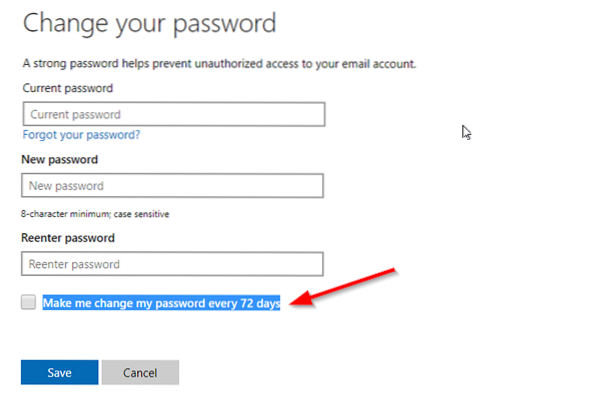
Vienintelis šio metodo trūkumas yra tas, kad jums reikia pakeisti dabartinį slaptažodį į tą, kurio nebuvote kartoję tris kartus. Tada „Microsoft“ automatiškai paprašys pakeisti slaptažodį kas 72 dienas.
Turėtumėte žinoti, kad tai skiriasi nuo PIN kodo ar „Windows Hello“, kurį naudojate „Windows 10“ kompiuteryje.
Nustatykite slaptažodžio galiojimo laiką vietinei paskyrai
Nors „Windows 10“ galima sukurti paskyrą be slaptažodžių, tai nėra gera idėja. Jei esate kompiuterio administratoriaus vartotojas, įsitikinkite, kad visi vartotojai dažnai keičia savo slaptažodį. Tai galima padaryti dviem būdais, ir tai privers vartotojus pakeisti dabartinį slaptažodį. Numatytasis nustatymas yra 42 dienos.
1] Naudojantis vartotojo abonementų sąsaja

- Vykdymo eilutėje (Win + R) įveskite lusrmgr.MSC po to paspauskite klavišą Enter.
- Bus atidarytas vietinių vartotojų ir grupių redaktorius
- Dalyje Vartotojų aplankas suraskite vartotoją, kuriam norite pakeisti slaptažodžio galiojimo laiką
- Dukart spustelėkite, jei norite atidaryti vartotojo ypatybes
- Atžymėkite laukelį, kuriame parašyta Slaptažodis niekada nesibaigia
- Norėdami užbaigti procesą, spustelėkite mygtuką Gerai
Yra populiari WMIC komanda, tačiau panašu, kad ji neveikia „Windows 10“. Jei naudosite komandą be sąlygos „kur vardas“, ji nustatys slaptažodžio galiojimo laiką visoms paskyroms, įskaitant sistemos abonementus.
wmic „UserAccount“, kur vardas = „John Doe“ nustatė „Passwordexpires“ = „false“
2] Komandinės eilutės parinktys, kad nustatytumėte galiojimo datą
Atlikę, jei norite nustatyti tikslią galiojimo datą, tada jums reikia naudoti „Grynosios sąskaitos“ komandą. Atidarykite „PowerShell“ su administratoriaus teisėmis ir vykdykite komandą Grynosios sąskaitos. Tai atskleis toliau nurodytą informaciją:
Priversti vartotoją atsijungti, kiek laiko pasibaigus?: Niekada
Minimalus slaptažodžio amžius (dienomis): 0
Maksimalus slaptažodžio amžius (dienomis): 42
Minimalus slaptažodžio ilgis: 0
Palaikoma slaptažodžių istorijos trukmė: nėra
Blokavimo slenkstis: niekada
Blokavimo trukmė (minutėmis): 30
Užrakinimo stebėjimo langas (minutėmis): 30
Kompiuterio vaidmuo: WORKSTATION
Jei norite nustatyti tam tikrą galiojimo datą, turėsite apskaičiuoti skaičių dienomis. Jei nustatysite 30 dienų, vartotojai turės pakeisti savo slaptažodžius kartą per mėnesį.
Vykdykite komandą Grynosios sąskaitos / maxpwage 30
Jei norite priversti ką nors pakeisti slaptažodį iškart, galite naudoti maksimalus apyvarta: 1
Perskaityk: Priverskite vartotojus pakeisti paskyros slaptažodį kito prisijungimo metu.
3] Norėdami pakeisti slaptažodžio galiojimo laiką, naudokite grupės politiką

- Atidarykite grupės strategijos rengyklę įvesdami gpeditas.MSC eilutėje Vykdyti, tada paspauskite klavišą Enter
- Eikite į Kompiuterio konfigūracija> „Windows“ nustatymai> Saugos parametrai> Saugos parametrai> Paskyros politika
- Spustelėkite Slaptažodžio politika, tada spustelėkite Maksimalus slaptažodžio amžius
- Čia galite pakeisti iš 42 į bet kurią jums patinkančią figūrą. Didžiausias yra tarp 1-999
Tikiuosi, kad įrašą buvo lengva sekti, ir jūs galėjote nustatyti vartotojo abonemento slaptažodžio galiojimo laiką sistemoje „Windows 10“.

 Phenquestions
Phenquestions


